word中如何加入水印的两种方法
发布时间:2016-12-24 10:33
相关话题
有时候,在制作文档的时候,我们需要给文档的背景添加一个水印,那么下面就由小编给大家分享下word中加入水印的技巧,希望能帮助到您。
word中加入水印方法一:
步骤一:首先打开待添加水印的word文档

步骤二:点击选项卡的【页面布局】----->【水印】----->【自定义水印】,当然,你也可以选择已经有的水印模板,比如“机密”、“严禁复制"等模板
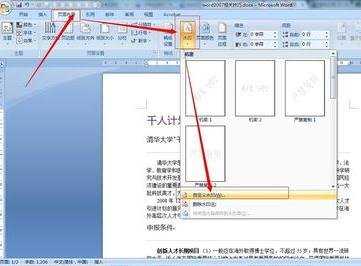
步骤三:根据自己的需要进行水印的设置,点击应用即可
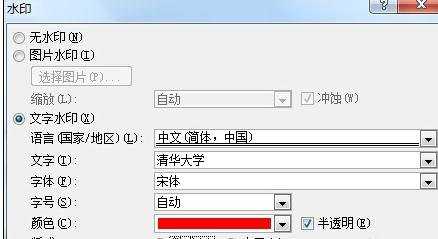
步骤四:设置成功的水印效果

word中加入水印方法二:
步骤一:打开要添加水印的word 文档,选择“页面布局”工具,打击“水印”选项;
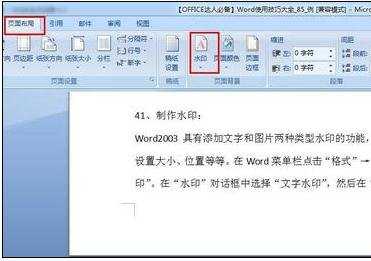
步骤二:打开水印对话框,选择不同类型的水印,里面有系统自带的水印类型,也可以自定义,这里我们选择“自定义”选项;
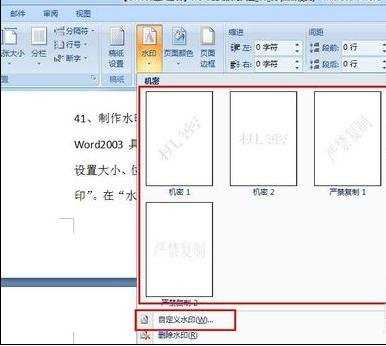
步骤三:在“水印”对话框里面,有图片水印,文字水印,我们这里选择文字水印,在"文字"选项里,可以输入你想要的文字,然后点击确定;

步骤四:添加水印后的效果如下图,更多水印参数,还可以自己在水印对话框里面设置。
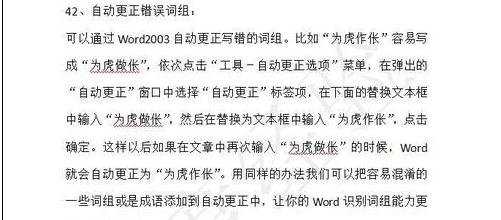

word中如何加入水印的两种方法的评论条评论